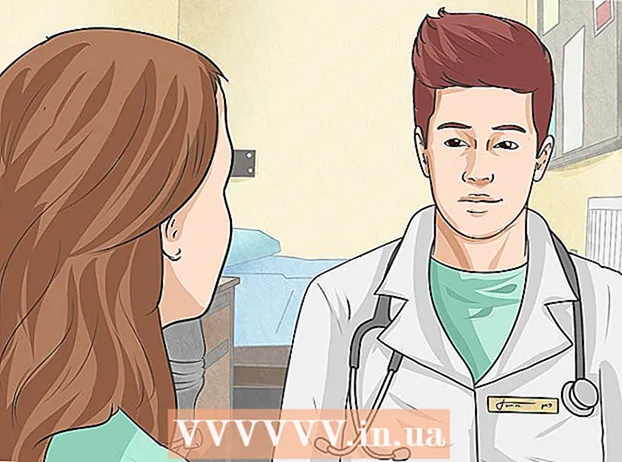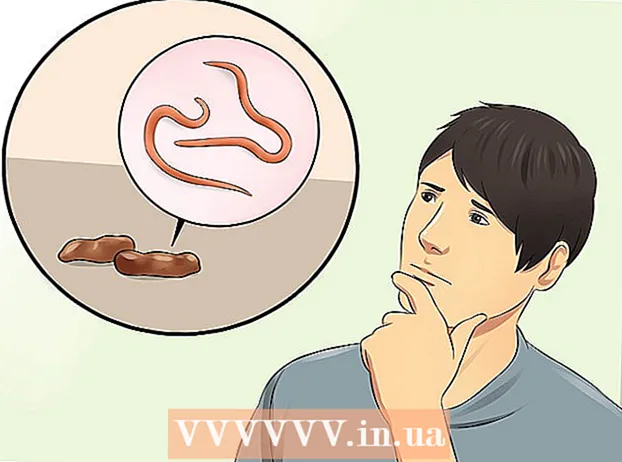Հեղինակ:
Laura McKinney
Ստեղծման Ամսաթիվը:
10 Ապրիլ 2021
Թարմացման Ամսաթիվը:
1 Հուլիս 2024

Բովանդակություն
IPod- ում պահվա՞ծ եք շատ լուսանկարներ և ցանկանում եք փոխանցել ձեր համակարգչին: Լուսանկարների պահուստավորումը ձեր համակարգչում թույլ է տալիս ջնջել դրանք ձեր iPod- ում ՝ ազատելով թանկարժեք պահեստային հիշողությունը: Անկախ նրանից, թե ունեք անիվի կտտոցով բնօրինակ iPod, թե նոր iPod touch, պատկերների փոխանցումը տևում է ընդամենը մի քանի րոպե:
Քայլեր
2-ի մեթոդը 1. Օգտագործեք բնօրինակ iPod
Կարգավորեք iPod- ը Disk ռեժիմում: IPod- ը համակարգչին միացնելու և ֆայլերը շահարկելու համար iPod- ը պետք է լինի Drive Mode- ում: Այս քայլը կարող եք կատարել iTunes- ի միջոցով, կամ տեղադրել iPod- ը ինքներդ Drive Mode- ում:
- ITunes- ի միջոցով ձեր iPod- ը Drive Mode- ում տեղադրելու համար ձեր iPod- ը միացրեք ձեր համակարգչին, բացեք iTunes- ը և ընտրեք Devices բարից: Ամփոփ պատուհանում Ընտրանքներում ընտրեք «Միացնել սկավառակի օգտագործումը»:
- Ձեր iPod- ը մեխանիկական սկավառակ ռեժիմի վրա դնելու համար անհրաժեշտ է առնվազն վեց վայրկյան սեղմել և պահել «uանկ» և «Ընտրել» ստեղները: Շարունակեք պահել կոճակները մինչև որ հայտնվի Apple լոգոն: Լոգոտիպը հայտնվելուն պես, թողարկեք Ընտրացանկ և Ընտրել կոճակները և սեղմեք և պահեք Ընտրել և Խաղալ կոճակները: Կոճակները պահեք այնքան ժամանակ, մինչեւ հայտնվի Drive ռեժիմի էկրանը:
- Տեսեք այս ուղեցույցը `ձեր iPod- ը Drive Mode ռեժիմում տեղադրելու մասին ավելի մանրամասն տեղեկություններ ստանալու համար:

Բացեք iPod- ը համակարգչում: Եթե ձեռքով միացնում եք Drive ռեժիմը, ապա պետք է ձեր iPod- ը միացնեք համակարգչին: Եթե Mac եք օգտագործում, iPod- ը ձեր համակարգչում կհայտնվի որպես USB կրիչ: Եթե Windows եք օգտագործում, iPod- ը ցուցակագրվելու է մեկ այլ սկավառակով `Համակարգիչ / Իմ Համակարգիչ / Այս ԱՀ պատուհանում:- Եթե Windows եք օգտագործում, կարող եք արագորեն մուտք գործել այս Համակարգիչ / Իմ Համակարգիչ / Այս ԱՀ ուղին ՝ սեղմելով Windows ստեղնը + Դադար:

Տեղադրեք պատկերի ֆայլը, որը ցանկանում եք պատճենել: Սովորաբար դրանք պատկերների պանակում են, բայց քանի որ iPod- ն օգտագործվում է որպես USB կրիչ, պատկերը կարող է տեղադրվել ցանկացած վայրում: Նավարկեք պանակների միջով ՝ գտնելու համար պատկեր ՝ տեղափոխելու համար:
Լուսանկարները iPod- ից համակարգիչ տեղափոխեք: Կարող եք ընտրել այն պատկերները, որոնք ցանկանում եք պատճենել ձեր համակարգչում, ապա պատճենել դրանք ՝ ընտրելով Խմբագրել (Խմբագրել) Պատճենել (Պատճենել), աջ կտտոցով ընտրեք Պատճենել, կամ Ctrl + C (windows) կամ Command + C (Mac) սեղմումով:
- Ընտրեք գտնվելու վայրը, որտեղ ցանկանում եք նկարներ փոխանցել և տեղադրեք պատճենված պատկերը: Դուք կարող եք դա անել ՝ կտտացնելով Խմբագրել → Կպցնել (Տեղադրել), աջով կտտացրեք դատարկ տարածքում և ընտրեք Կպցնելկամ սեղմեք Ctrl + V (Windows) կամ Command + V (Mac):
- Եթե չեք ցանկանում լուսանկարները պահել ձեր iPod- ում, նոր տեղը պատճենելուց հետո կարող եք կտրել, այլ ոչ թե պատճենել, ջնջել բնօրինակ ֆայլը: Կարող եք կտրել ՝ սեղմելով Ctrl + X (Windows) կամ Command + X: Դրանից հետո կպցրեք նույն կերպ, ինչպես նկարագրված է վերևում:
- Եթե ցանկանում եք, կարող եք նաև ֆայլեր փոխանցել ձեր iPod- ին:

Սպասեք միգրացիայի ավարտին: Եթե շատ պատկերներ եք տեղափոխում, պատճենումը կարող է երկար տևել: Առաջընթացի տողը ցույց է տալիս ձեզ գնահատված մնացած ժամանակը:
Հեռացրեք iPod- ը: Պատճենման գործընթացն ավարտվելուց հետո անհրաժեշտ է հեռացնել ձեր iPod- ը ՝ նախքան այն ձեր համակարգչից հեռացնելը: Այս քայլը օգնում է կանխել տվյալների կոռուպցիան:
- Mac- ում սեղանի վրա սեղմեք iPod- ի վրա և ընտրեք Հեռացնել (Հանել): Այժմ կարող եք անջատել iPod- ը:
- Windows- ում համակարգի սկուտեղի մեջ կտտացրեք «Ապահով հեռացնել ապարատորը» կոճակը և այնուհետև ընտրել iPod- ը: Այժմ կարող եք անջատել iPod- ը:
2-ի մեթոդը 2. Օգտագործեք iPod Touch
Պատուհաններ
IPod Touch- ը միացրեք համակարգչին: Եթե սարքն առաջին անգամ եք միացնում համակարգչին, ապա ձեզ հարկավոր է մի քանի րոպե սպասել մինչև Windows- ը տեղադրի անհրաժեշտ վարորդները:
Սկսեք ներմուծման ձեռնարկը: Եթե Autoplay պատուհանը հայտնվի, ընտրեք «Նկարների և տեսանյութերի ներմուծում»: Եթե Autoplay պատուհանը ցուցադրված չէ, բացեք Համակարգիչ / Իմ Համակարգիչ / Այս ԱՀ պատուհանը, աջ կտտացրեք ձեր iPod Touch- ին և ընտրեք Ներմուծեք պատկերներ և տեսանյութեր.
Ընտրեք այն պատկերը, որը ցանկանում եք տեղափոխել: Windows- ը սկանավորում է iPod Touch- ը ՝ պատկերի ճանաչման համար: Դրանից հետո հայտնվում է հայտնաբերված պատկերների քանակը ցուցադրող պատուհան `մի քանի տարբերակով: Պատկերները ընտրելու համար, որոնք ցանկանում եք պատճենել, անհրաժեշտ է ընտրել «Վերանայել, կազմակերպել և խմբավորել ֆայլերը ներմուծման համար» (վերանայել, կազմակերպել և խմբավորել իրեր ներմուծման համար) և կտտացնել Հաջորդ կոճակին:
- Պատկերները տեսակավորվելու են ըստ նկարահանման ամսաթվի: Լռելյայն, բոլոր պատկերներն ընտրված են: Կարող եք կա՛մ ապանշել այն պատուհանի կողքին, որը չեք ցանկանում պահել, կա՛մ ցուցակի վերևում հանել «Ընտրել բոլորը» նշանը ՝ բոլոր պատկերները ապանշելու համար:
- Պատկերների խմբավորման եղանակը կարող եք փոխել ՝ ներքևի աջ անկյունում սահեցնելով քարշ տալով:
Կազմակերպեք լուսանկարներ, որոնք ցանկանում եք պահել: Դուք կարող եք պիտակավորել անցած պատկերները ՝ սեղմելով «Ավելացնել պիտակները» կոճակը ՝ թույլ տալով ավելի հեշտ որոնում: Կարող եք նաև անվանել հատուկ թղթապանակ լուսանկարների յուրաքանչյուր խմբի համար ՝ պանակի պատկերակով սեղմելով «Անուն մուտքագրեք» կոճակը:
Սահմանեք ներմուծման ընտրանքներ: Պատուհանի ներքեւի ձախ անկյունում կտտացրեք «Լրացուցիչ ընտրանքներ» հղմանը: Այս քայլը թույլ կտա ձեզ ստեղծել պատկերների պահպանման նոր գրացուցակ և անվանել ֆայլը: Ավարտելուց հետո կտտացրեք OK կոճակին
- Ընտրեք «Նիշքերը ջնջել սարքից ներմուծումից հետո», եթե ցանկանում եք նկարը տեղափոխելուց հետո ձեր iPod- ում հիշողություն ազատել:
Ֆայլեր տեղափոխել: Կտտացրեք Ներմուծման կոճակին ՝ պատկերի պատճենման գործընթացը սկսելու համար: Երբ գործընթացն ավարտվի, դուք կուղղորդվեք դեպի «Ներմուծված նկարներ և տեսանյութեր» գրադարան: Նկարները կարող են պահվել նաև «Նկարներ» լռելյայն թղթապանակում: գովազդ
Mac OS X
IPod Touch- ը միացրեք համակարգչին: IPod- ը միացնելիս iPhoto- ն ավտոմատ կբացվի: Եթե iPhoto- ն ակտիվացված չէ, կարող եք այն բացել «ationsրագրեր» (ationsրագրեր) պանակում:
Ընտրեք այն պատկերները, որոնք ցանկանում եք ներմուծել: Բոլոր լուսանկարները կարող եք ներմուծել iPod- ով ՝ կտտացնելով «Ներմուծում # Լուսանկարներ »: Եթե ցանկանում եք ներկրել միայն մի քանի լուսանկար, ապա այն ընտրելու համար կարող եք կտտացնել յուրաքանչյուր լուսանկար, որը ցանկանում եք փոխանցել: Կտտացրեք« Ընտրված լուսանկարների ներմուծում »կոճակին ՝ պատկերը պատճենելու համար ընտրված լուսանկարը:
- Եթե iPhoto- ն չի ցույց տալիս iPod- ի պարունակությունը, ապա պետք է համոզվեք, որ այն ընտրված է ձախ պատուհանի «Սարքեր» բաժնից:
Ընտրեք ներմուծված նկարները ջնջե՞լ, թե՞ պահել: Ներմուծման ընտրանքն իրականացնելուց հետո ծրագիրը կհարցնի, թե արդյոք ցանկանում եք պահել ձեր iPod- ում ներմուծված պատկերային ֆայլը, թե՞ ջնջել այն ՝ հիշողությունը պահպանելու համար: Եթե դուք մտադիր եք լուսանկարներ փոխանցել այլ համակարգչի, ապա դրանք պետք է պահեք iPod- ում: գովազդ